Nhập địa chỉ email của bạn dưới đây và chúng tôi sẽ gửi cho bạn một mật khẩu mới.
Bạn đang sở hữu một dàn PC khá ổn, CPU và card đồ họa không hề yếu, nhưng khi vào game lại gặp tình trạng giật lag, FPS tụt không phanh? Đây là tình trạng khá phổ biến, đặc biệt với các game thủ mới hoặc người dùng không rành kỹ thuật.
Vậy tại sao FPS vẫn thấp dù máy không yếu? Hãy cùng 365PC bóc tách từng nguyên nhân và hướng dẫn bạn cách xử lý tận gốc, không cần nâng cấp máy tốn tiền!
Nhiều máy cấu hình tốt nhưng khi chơi game, CPU và GPU không hoạt động đúng hiệu suất thiết kế. Nguyên nhân có thể đến từ:
Chế độ tiết kiệm pin / năng lượng (Power Saving Mode)
Driver chưa cập nhật đúng
Game bị giới hạn tốc độ khung hình (v-sync, limit FPS)
Mở Task Manager → Performance để xem CPU/GPU đang hoạt động bao nhiêu %
Chuyển chế độ nguồn sang High Performance
Cập nhật đầy đủ driver VGA từ trang chính hãng (NVIDIA/AMD)
Tắt V-Sync hoặc giới hạn FPS trong cài đặt game nếu không cần thiết
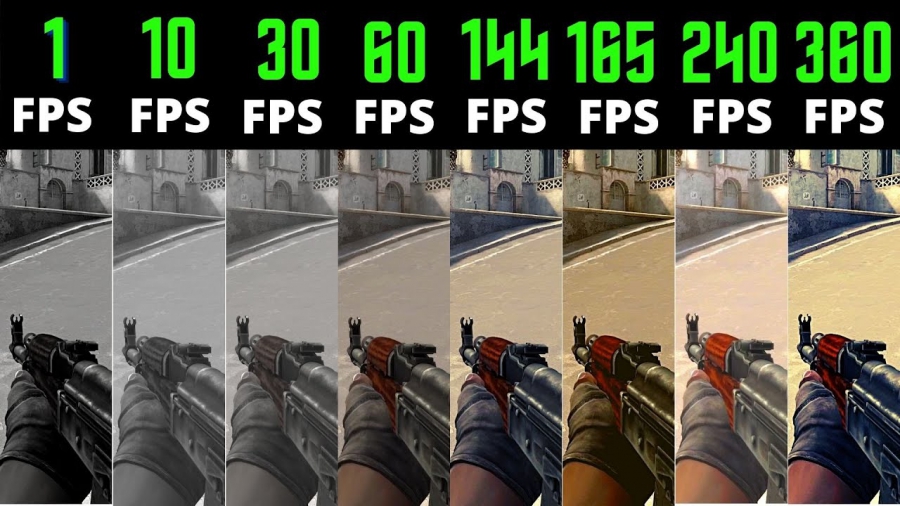
Nếu CPU hoặc GPU bị nóng quá mức (thường trên 85–90°C), hệ thống sẽ tự động giảm xung nhịp để bảo vệ linh kiện – khiến FPS tụt.
Dùng phần mềm HWMonitor, MSI Afterburner để đo nhiệt độ
Vệ sinh lại máy nếu lâu chưa làm
Bôi keo tản nhiệt mới (nếu đã dùng >1 năm)
Kiểm tra quạt tản, luồng gió trong case có bị bí không
Nâng cấp tản nhiệt nếu dùng tản stock quá yếu
Với game hiện đại (Valorant, PUBG, Genshin...), nếu RAM dưới 8GB hoặc lỗi, game sẽ phải truy cập ổ cứng nhiều hơn → giật lag.
Dùng Task Manager → Memory để xem RAM còn trống bao nhiêu
Ưu tiên nâng cấp lên 16GB Dual Channel nếu có thể
Dùng MemTest để test lỗi RAM
Ổ cứng đầy hoặc dùng HDD cũ có thể khiến game load chậm, giật khung hình mỗi khi chuyển cảnh hoặc load dữ liệu.
Nên dùng SSD (ít nhất 240–500GB) để cài game
Dọn dẹp ổ đĩa bằng Disk Cleanup hoặc phần mềm hỗ trợ
Tránh để ổ đĩa còn dưới 15% dung lượng trống
Các ứng dụng như Chrome, Discord, phần mềm quay màn hình hoặc virus chạy ngầm cũng có thể “ăn” CPU, RAM → giảm FPS trong game.
Tắt bớt ứng dụng chạy nền khi chơi game
Dùng msconfig → Startup để tắt phần mềm khởi động không cần thiết
Cài phần mềm chống virus nhẹ, không chiếm nhiều tài nguyên
Dùng Game Mode (trên Windows 10/11) để tối ưu hệ thống

Nhiều bạn để setting game ở mức Ultra hoặc độ phân giải 2K/4K dù máy chỉ vừa đủ chạy Full HD. Việc này làm FPS tụt dù card khỏe.
Đặt setting game ở Medium hoặc High, tắt các hiệu ứng không cần thiết như motion blur, shadow chất lượng cao
Giảm độ phân giải game về 1920x1080 nếu đang dùng 2K trở lên
Muốn FPS mượt, ổn định thì ngoài phần cứng, bạn còn phải tối ưu hệ thống, giữ nhiệt tốt, dọn máy định kỳ. Đừng vội nâng cấp khi chưa kiểm tra kỹ những điểm trên – đôi khi chỉ cần vài bước đơn giản là game lại mượt như mới.
Tại 365PC, kỹ thuật sẽ kiểm tra, vệ sinh và tối ưu hiệu năng máy miễn phí cho khách đã từng mua hàng hoặc cần hỗ trợ.
✅ Hỗ trợ cài driver, tinh chỉnh FPS theo từng game
✅ Miễn phí vệ sinh – test hiệu suất khi mang máy đến shop
✅ Tư vấn nâng cấp hợp lý nếu linh kiện yếu
✅ Linh kiện chính hãng – giá rẻ tận gốc – lắp đặt tận nhà Bình Dương
???? Liên hệ ngay để được hỗ trợ:
Địa chỉ: 1/191 Đường 22/12, P. Thuận Giao, TP. Thuận An, Bình Dương
Website: https://365pc.vn
Zalo / Hotline: 0363 428 255